Pytanie
Problem: Jak sprawdzić, czy na komputerze można uruchomić system Windows 11?
Dzień dobry. Obecnie używam systemu Windows 7 i wiem, że nie jest optymalny, ale po prostu przyzwyczaiłem się do tego przez lata. Teraz myślę, że nadszedł czas, aby przejść dalej, a ponieważ Windows 11 zostanie wkrótce wydany, zastanawiałem się, czy mój laptop może go uruchomić. Czy masz jakieś rady, jak sprawdzić, czy mój komputer może uruchomić system Windows 11?
Rozwiązany Odpowiedź
System operacyjny Windows ma za sobą długą historię. Wydane po raz pierwszy przez firmę Microsoft w 1985 roku jako rozszerzenie istniejącego systemu MS-DOS,
[1] stał się najpopularniejszym systemem operacyjnym wszechczasów i nadal nim jest. Przez lata w nowych wersjach systemu Windows wprowadzono wiele iteracji i zmian, takich jak Menedżer plików, Menedżer programów i bardziej przyjazny dla użytkownika interfejs użytkownika.Chociaż każda z wersji systemu Windows została wydana z dużymi ulepszeniami, zdarzały się również wpadki – Vista jest tego doskonałym przykładem. Zyskał reputację jako produkt pochłaniający zasoby i powolny i został uznany za jedno z najgorszych wydań w historii Microsoftu.
W systemie Windows 10 firma Microsoft zintensyfikowała swoją grę i do tej pory jest uważana za jedną z najbezpieczniejszych, bogatych w funkcje i stabilnych wersji. Nic dziwnego, że użytkownicy mają teraz bardzo duże oczekiwania w stosunku do Windows 11 – nowej wersji systemu operacyjnego, która została po raz pierwszy ogłoszona w czerwcu 2021 r. i ma zostać wydana 5 października.[2]
Jak widać, istnieją pewne wymagania, które muszą zostać spełnione, aby nowa wersja mogła zostać nawet zainstalowana, nie mówiąc już o uruchomieniu. Nawet problemy, takie jak zbyt mały dysk twardy (HDD), mogą być jednym z problemów, których użytkownicy nie będą mogli zaktualizować. Istnieją również wymagania dotyczące pamięci RAM,[3] procesor itp.
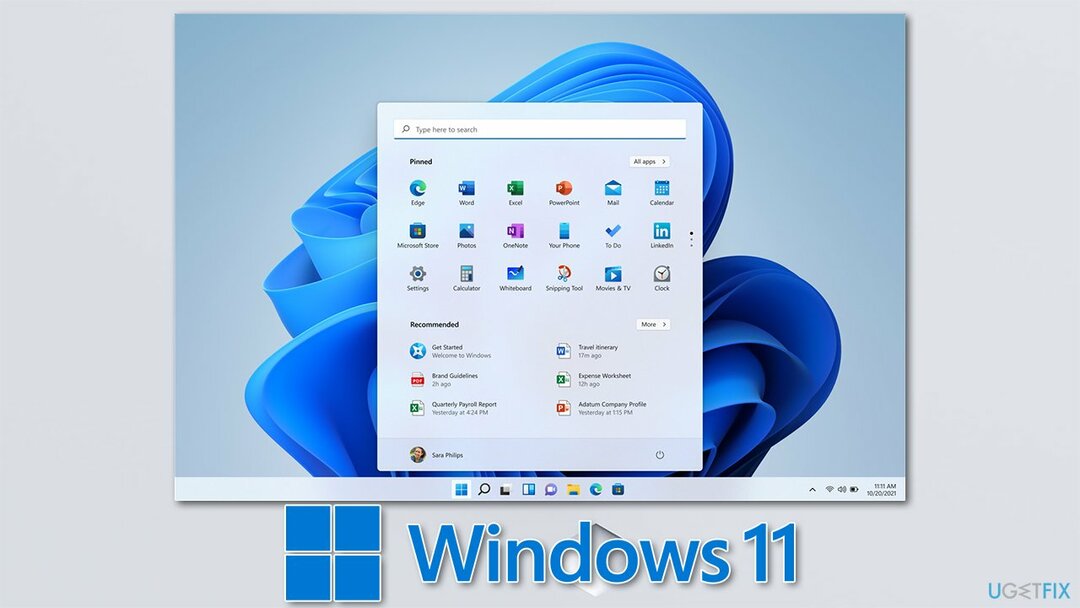
Oprogramowanie działające w systemie jest również ważne, ponieważ aktualizacja ze starszych wersji systemu Windows nie będzie możliwa. W rzeczywistości nawet systemy Windows 10 bez poprawek nie będą kwalifikować się do aktualizacji.
Niemniej jednak, oprócz wymagań technicznych, należy również upewnić się, że w systemie nie ma żadnych podstawowych problemów – infekcji złośliwym oprogramowaniem, konfliktów oprogramowania, błędów systemowych i innych. Aby znaleźć i naprawić te podstawowe problemy, zdecydowanie zalecamy uruchomienie narzędzia do naprawy i konserwacji komputera ReimagePralka Mac X9.
1. Sprawdź wymagania sprzętowe
Aby przywrócić maksymalną wydajność komputera, musisz kupić licencjonowaną wersję Reimage Reimage naprawa oprogramowania.
Sprzęt w twoim komputerze określa, jak działa i do czego jest zdolny. Komputery PC są wysoce konfigurowalne, co oznacza, że można je zbudować w taki sposób, aby spełniały dowolne cele, do których mają być używane. Na przykład do zadań wymagających dużej ilości grafiki, takich jak modelowanie 3D lub gry, wymagana jest przyzwoita karta graficzna. Jednocześnie użytkownicy, którzy używają komputera tylko do pracy z arkuszami kalkulacyjnymi programu Excel, mogą nigdy nie potrzebować takiej mocy graficznej.
Bez wątpienia podzespoły komputerowe są drogie, a im lepsze, tym droższe. Niestety, Windows 11 ma teraz również surowe wymagania, aby działał poprawnie. Jeśli nie spełniasz poniższych kryteriów, możesz rozważyć wymianę starszych części lub zakup zupełnie nowej maszyny. Oto, czego potrzebujesz:
| Wersja systemu operacyjnego | Windows 10 w wersji co najmniej 2004 |
| Baran | 4 GB |
| Edytor | 1 GHz, co najmniej 2 rdzenie, 64-bitowy procesor kompatybilny |
| Karta graficzna | DirectX 12 ze sterownikiem WDDM 2.0 |
| Przechowywanie | Co najmniej 64 GB wolnego miejsca |
| Oprogramowanie układowe | UEFI, obsługa bezpiecznego rozruchu |
| TPM | Trusted Platform Module (TPM) w wersji 2.0 |
| Wyświetlacz | Wyświetlacz o wysokiej rozdzielczości 720p |
| Inny | Łączność z Internetem + konto Microsoft (wersje domowe) |
Należy pamiętać, że te wymagania mogą się nadal zmieniać do dnia wydania, chociaż mogą one służyć jako dobry wskaźnik tego, czego możesz potrzebować przed uaktualnieniem do systemu Windows 11.
2. Skorzystaj z testu kondycji komputera firmy Microsoft
Aby przywrócić maksymalną wydajność komputera, musisz kupić licencjonowaną wersję Reimage Reimage naprawa oprogramowania.
Wymagania systemowe mogą być dość mylące dla niektórych osób, zwłaszcza tych, którzy mają mniejsze doświadczenie z komputerami PC. W innych słowa, jest wiele osób, które mogą nie wiedzieć, jakie oprogramowanie sprzętowe działa na ich komputerach lub czy mają nawet grafikę karta.
Aby ułatwić ten proces, firma Microsoft wydała specjalne narzędzie o nazwie PC Health Check. Chociaż został tymczasowo usunięty tuż po kilku dniach od wydania (Microsoft twierdził, że nie działał poprawnie), został zwrócony jakiś czas później, a użytkownicy mogą teraz go użyć, aby sprawdzić, czy ich komputery są w stanie uruchomić system Windows 11.
Jeśli chcesz szybko sprawdzić, czy Twój komputer może uruchomić system Windows 11, możesz zastosować PC Health Check.
- Otwórz przeglądarkę i pobierz aplikację PC Health Check z oficjalnej strony Microsoft
- Po pobraniu kliknij monit w przeglądarce, aby rozpocznij instalację proces
- Zaakceptuj warunki i kliknij zainstalować
- Za kilka sekund aplikacja powinna zostać zainstalowana – kliknij Skończyć
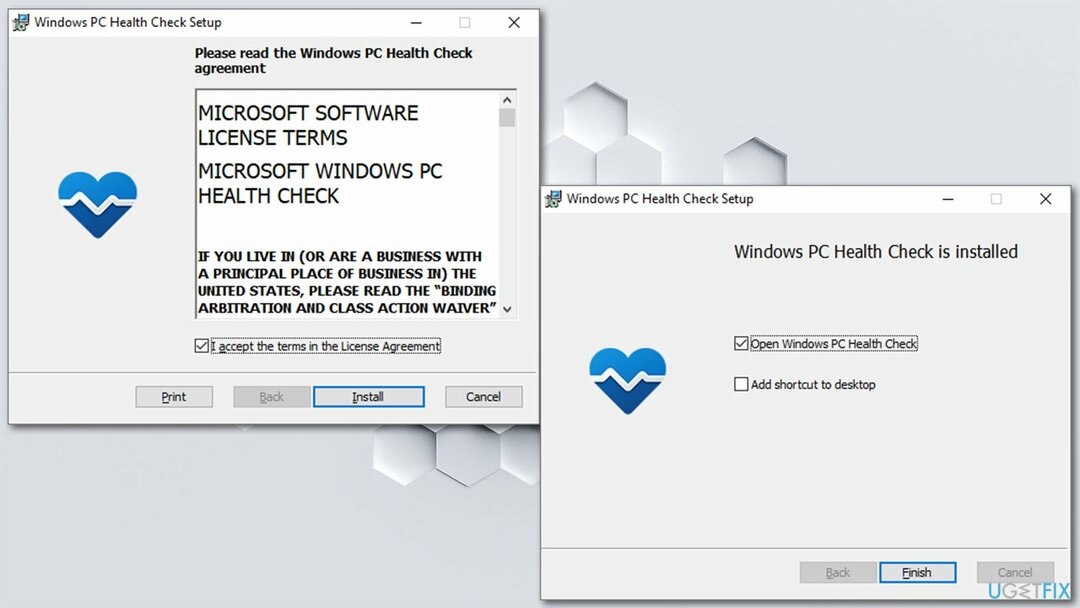
- Pod Przedstawiamy Windows 11, Kliknij Sprawdź teraz
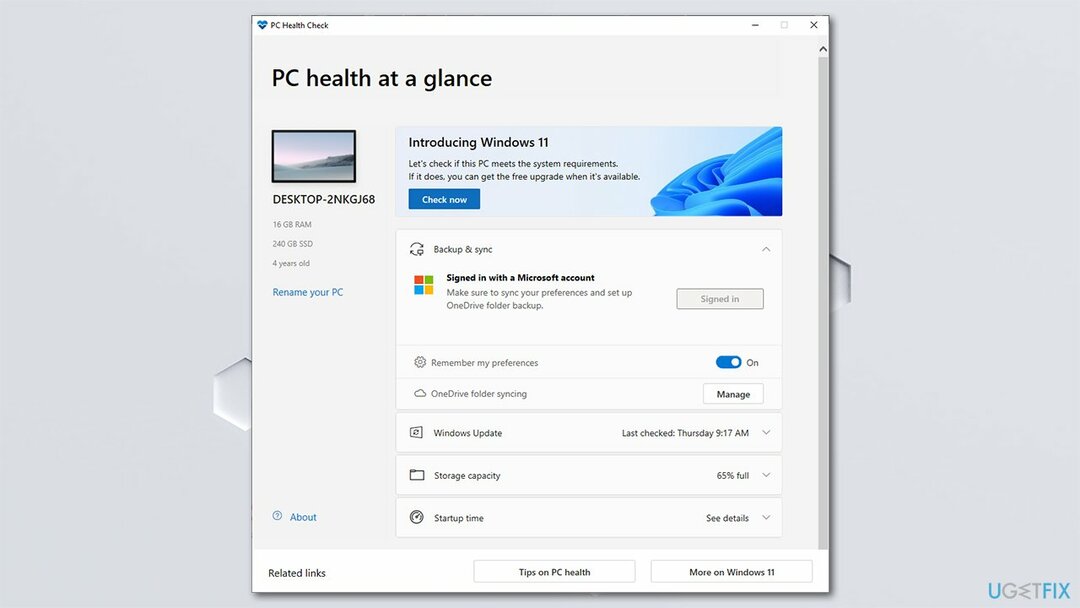
- W tym momencie możesz uzyskać jedną z trzech odpowiedzi:
Ten komputer spełnia wymagania systemu Windows 11
Ten komputer nie spełnia obecnie wymagań systemowych Windows 11
Twoja organizacja zarządza aktualizacjami na tym komputerze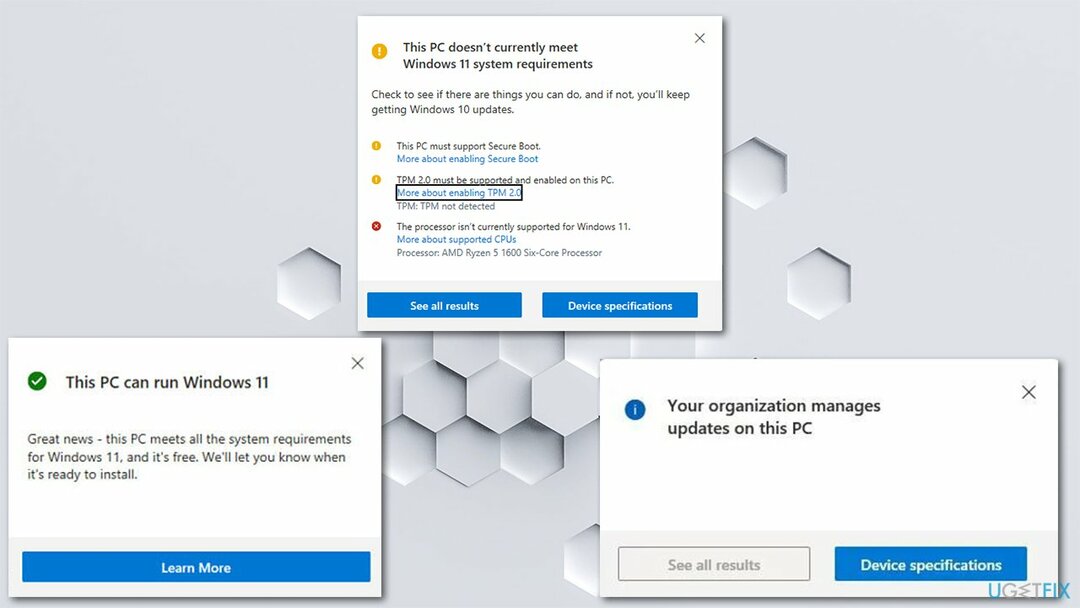
- Możesz także kliknąć na Więcej szczegółów aby zobaczyć więcej informacji.
3. Włącz TPM
Aby przywrócić maksymalną wydajność komputera, musisz kupić licencjonowaną wersję Reimage Reimage naprawa oprogramowania.
Dodatkowo możesz również otrzymać żółte wykrzykniki – oznacza to, że niektóre wymagania można spełnić, ale nie są one obecnie włączone. Na przykład TPM 2.0 nie jest włączony na większości komputerów. W takim przypadku możesz wykonać następujące czynności, aby go włączyć:
- Kliknij prawym przyciskiem myszy Początek i wybierz Ustawienia
- Iść do Aktualizacja i bezpieczeństwo Sekcja
- Wybierać Bezpieczeństwo systemu Windows po lewej stronie
- Jeśli nie widzisz Procesor bezpieczeństwa opcja na liście, moduł TPM może być wyłączony
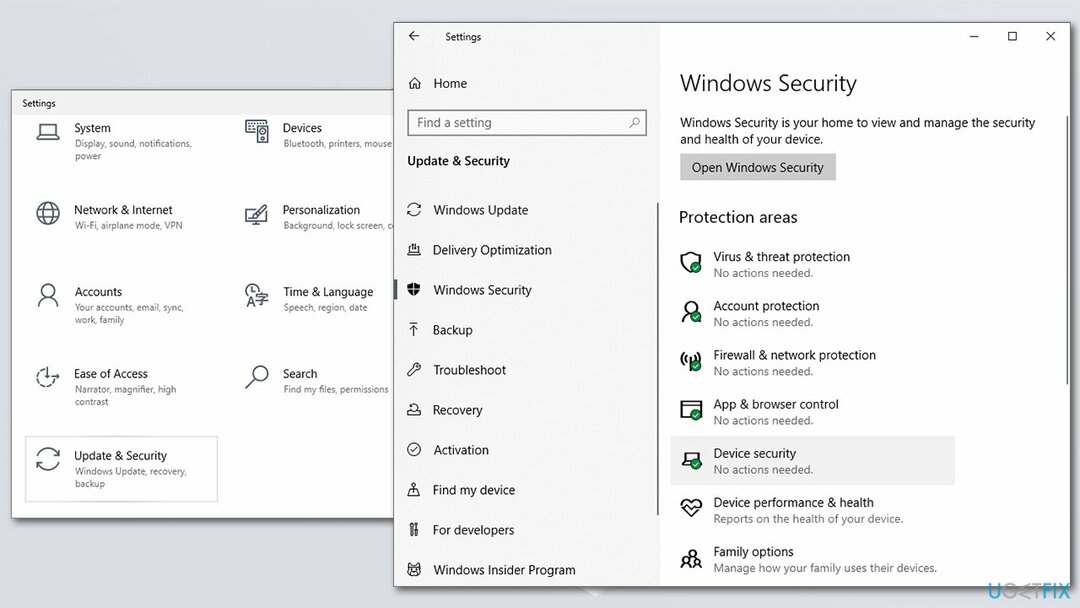
- Aby go włączyć, przejdź do Ustawienia > Aktualizacje i zabezpieczenia > Odzyskiwanie > Zaawansowane uruchamianie > Uruchom ponownie teraz
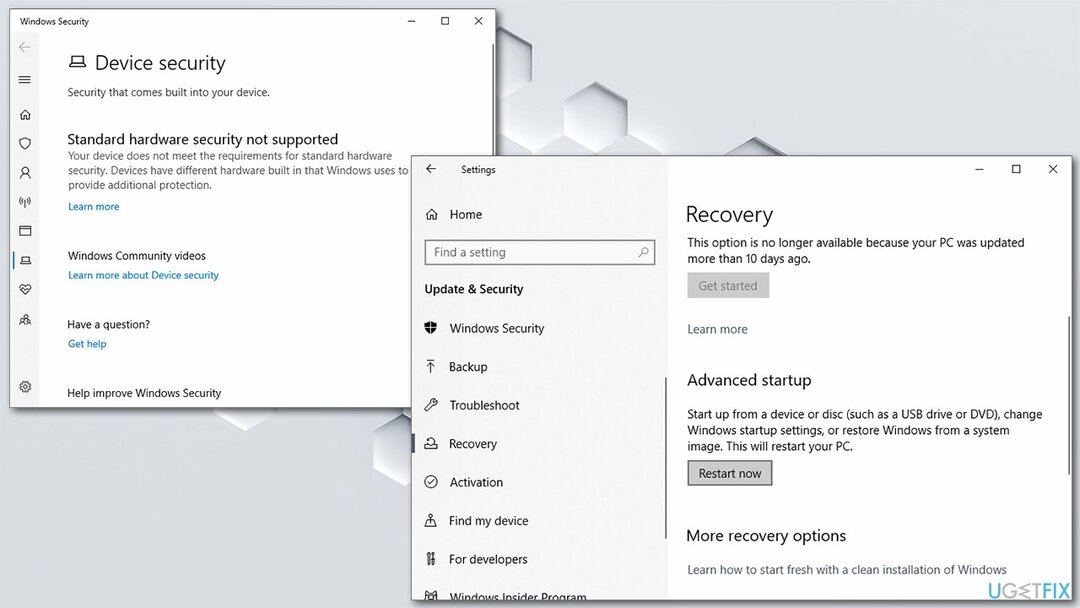
- Po ponownym uruchomieniu przejdź do Rozwiązywanie problemów > Opcje zaawansowane > Ustawienia oprogramowania układowego UEFI > Uruchom ponownie
- Te ustawienia można również znaleźć w podmenu w BIOS-ie pod Zaawansowane, zaufane komputery, lub Bezpieczeństwo Sekcje
- Przejrzyj opcje i włącz TPM.
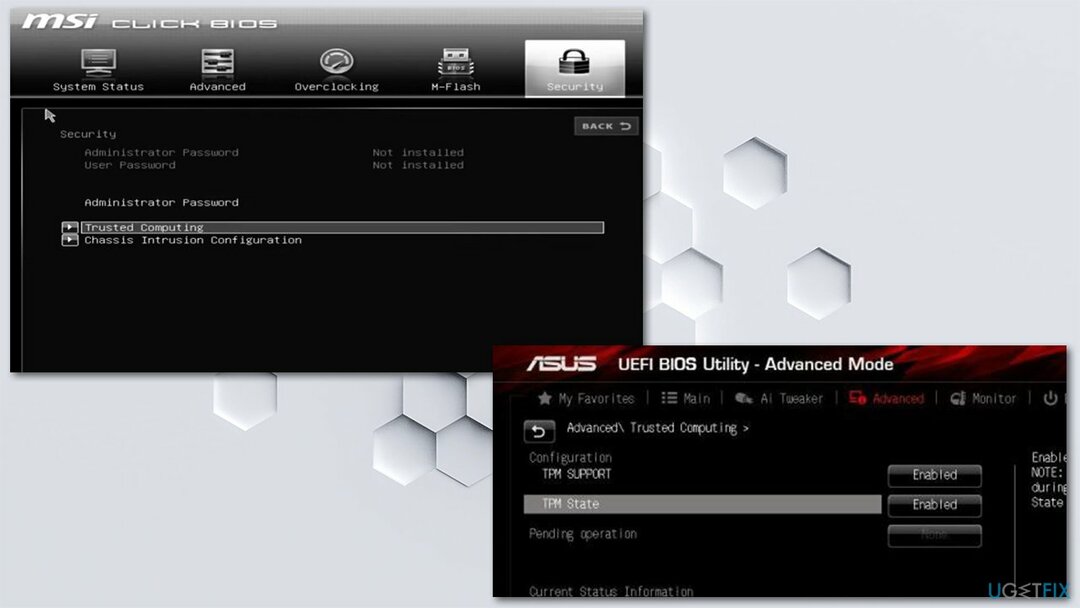
Zoptymalizuj swój system i spraw, aby działał wydajniej
Zoptymalizuj swój system już teraz! Jeśli nie chcesz ręcznie sprawdzać komputera i nie możesz znaleźć problemów, które go spowalniają, możesz skorzystać z oprogramowania optymalizacyjnego wymienionego poniżej. Wszystkie te rozwiązania zostały przetestowane przez zespół ugetfix.com, aby mieć pewność, że pomagają ulepszać system. Aby zoptymalizować komputer jednym kliknięciem, wybierz jedno z tych narzędzi:
Oferta
Zrób to teraz!
Ściągnijoptymalizator komputerowySzczęście
Gwarancja
Zrób to teraz!
Ściągnijoptymalizator komputerowySzczęście
Gwarancja
Jeśli nie jesteś zadowolony z Reimage i uważasz, że nie poprawił on twojego komputera, skontaktuj się z nami! Prosimy o podanie wszystkich szczegółów związanych z Twoim problemem.
Ten opatentowany proces naprawy wykorzystuje bazę danych zawierającą 25 milionów komponentów, które mogą zastąpić każdy uszkodzony lub brakujący plik na komputerze użytkownika.
Aby naprawić uszkodzony system, musisz zakupić licencjonowaną wersję Reimage narzędzie do usuwania złośliwego oprogramowania.

Aby pozostać całkowicie anonimowym i zapobiec dostawcy usług internetowych i rząd przed szpiegostwem na ciebie powinieneś zatrudnić Prywatny dostęp do Internetu VPN. Umożliwi Ci łączenie się z Internetem przy zachowaniu całkowitej anonimowości poprzez szyfrowanie wszystkich informacji, zapobiega śledzeniu, reklamom, a także złośliwym treściom. Co najważniejsze, powstrzymasz nielegalną działalność inwigilacyjną, którą NSA i inne instytucje rządowe prowadzą za twoimi plecami.
Nieprzewidziane okoliczności mogą się zdarzyć w dowolnym momencie podczas korzystania z komputera: może on wyłączyć się z powodu przerwy w zasilaniu, a Może wystąpić niebieski ekran śmierci (BSoD) lub losowe aktualizacje systemu Windows mogą spowodować komputer, gdy wyjedziesz na kilka minuty. W rezultacie Twoje zadania domowe, ważne dokumenty i inne dane mogą zostać utracone. Do zdrowieć utracone pliki, możesz użyć Odzyskiwanie danych Pro – przeszukuje kopie plików, które są nadal dostępne na dysku twardym i szybko je pobiera.